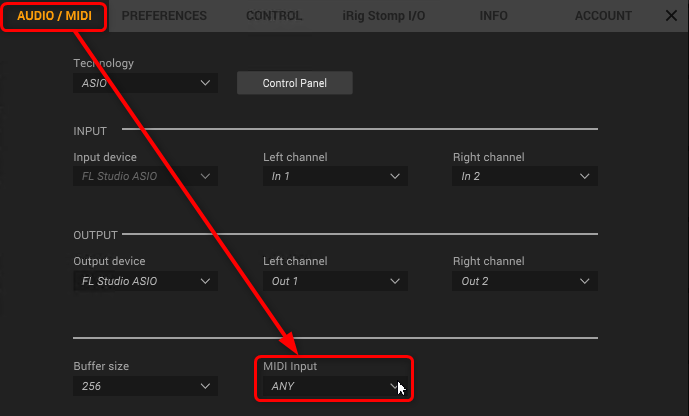「Amplitube5 MIDIコントロール割り当て」の版間の差分
(→概要) |
(→概要) |
||
| 27行目: | 27行目: | ||
チャンネルの変更は以下のとおりの方法で操作します。 | チャンネルの変更は以下のとおりの方法で操作します。 | ||
[[ファイル:Amplitube5 MIDI ReceiveChannel.png|800px|thumb|none|MIDI Channelの選択]] | |||
2023年3月7日 (火) 16:29時点における版
Amplitube5MAXへ戻る。
Prev:Amplitube5 ライブ機能
Next:Amplitube5 オートメーション
概要
iRIG STOMP IOを割り当てた場合はLiveモードの動作が可能になりますが、他社製品や他製品のMIDIコントローラでも制御することは可能です。スタンドアローンアプリケーションとして動作させているときは、設定のMIDIコントローラを選択する部分で適切なモノを選択していれば動作しますし、DAWで使っているときにプラグインとしてAmplitubeを使っている場合でもDAW側で指定したMIDIコントローラの信号を受け取って動作させることもできます。
スタンドアローンアプリケーションとして使用する場合は以下のように設定します。
MIDIコントローラを接続した状態でトップバーから![]() 設定ボタンを押します。※MIDIコントローラがUSBを経由するものと、MIDIコントローラのMIDI端子からMIDI端子付きのUSB機器を使って取り込むのが普通です。
設定ボタンを押します。※MIDIコントローラがUSBを経由するものと、MIDIコントローラのMIDI端子からMIDI端子付きのUSB機器を使って取り込むのが普通です。
AUDIO/MIDI→MIDI InputでMIDI機器を選択します。プログラムチェンジ信号とコントロールチェンジ信号がありますが、プログラムチェンジ信号は音色を変更するような仕組みです。もうひとつ音色変更の他にチャンネルという概念もあります。コントロールチェンジは主にMIDI鍵盤のノブやスライダーに割り当てられるものです。MIDI機器によってどういう信号が送られるかが決まっています。ストンプ系MIDIだとプログラムチェンジ信号が送れるか?コントロールチェンジ信号は送れるかを確かめてから購入されると良いと思います。つまみやスライダーが付いてる系のMIDIもあった方が操作が楽だと思います。
プログラムチェンジができるMIDIの場合、チャンネル番号に続いて1~128の128とおりが遅れるはずです。他のプリセット選択系のプラグインがあるとしたら、チャンネル番号で分けるべきでしょう。Amplitube側でも、どのチャンネル番号だとプリセット変更に対応するか設定することが出来ます。
チャンネルは以下のように、![]() 設定ボタンを押したところの、CONTROLタブに Receive Channel というものがあります。この選択肢には None/All/1/2/…/15/16 があります。NoneにするとMIDIでプリセット変更はしないことを意味し、ALLにするとあらゆるチャンネルの変更でもAmplitubeのプリセット変更に対応することになります。Amplitubeしか操作しない場合なんかには使えるでしょう。きちんとチャンネルを決めて操作する場合は適切な番号を選択してください。
設定ボタンを押したところの、CONTROLタブに Receive Channel というものがあります。この選択肢には None/All/1/2/…/15/16 があります。NoneにするとMIDIでプリセット変更はしないことを意味し、ALLにするとあらゆるチャンネルの変更でもAmplitubeのプリセット変更に対応することになります。Amplitubeしか操作しない場合なんかには使えるでしょう。きちんとチャンネルを決めて操作する場合は適切な番号を選択してください。
チャンネルの変更は以下のとおりの方法で操作します。
Prev:Amplitube5 ライブ機能
Next:Amplitube5 オートメーション
Amplitube5MAXへ戻る。